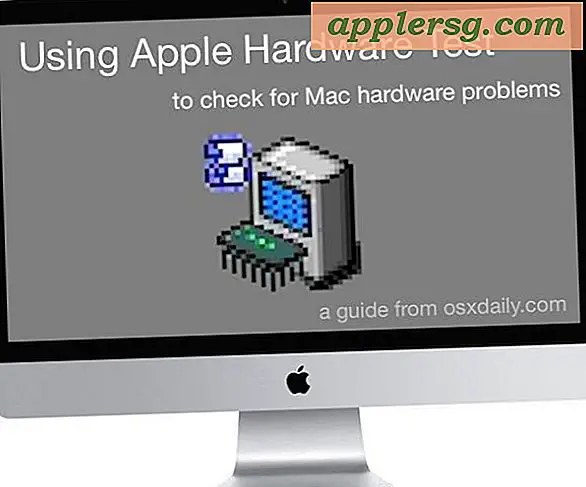Wie man Text auf Web-Seite in Safari für iOS 10 & iOS 9 auf iPhone & iPad findet
 Wenn Sie in Safari für iOS schon einmal eine Webseite oder Website gelesen haben und schnell nach einer bestimmten Textphrase oder einem bestimmten Wort auf dieser aktiven Webseite suchen möchten, werden Sie sicher sein, dass die Suche nach übereinstimmendem Text in Safari viel einfacher geworden ist iPhone, iPad und iPod touch mit den neuesten iOS-Versionen.
Wenn Sie in Safari für iOS schon einmal eine Webseite oder Website gelesen haben und schnell nach einer bestimmten Textphrase oder einem bestimmten Wort auf dieser aktiven Webseite suchen möchten, werden Sie sicher sein, dass die Suche nach übereinstimmendem Text in Safari viel einfacher geworden ist iPhone, iPad und iPod touch mit den neuesten iOS-Versionen.
Bei modernen iOS-Versionen finden Sie in Safari eine einfach zu verwendende und leicht zugängliche Option "Auf Seite suchen", die schnell zu jedem gesuchten Text auf einer Webseite im Safari-Browser passt. Dies ist eine sehr nützliche Funktion, auf die jetzt ganz einfach zugegriffen werden kann. Sehen wir uns an, wie das Finden auf der Seite in den neuesten Versionen von Safari für iOS funktioniert.
Suchen nach Webseiten für Wörter und Text Übereinstimmungen in Safari für iOS 10 mit Suchen auf Seite
Die Verwendung von Find On Page in Safari wird hier auf einem iPhone demonstriert, funktioniert aber genauso auf Ipad und iPod touch mit den neuesten Versionen von iOS:
- Öffnen Sie Safari, wenn Sie dies noch nicht getan haben und gehen Sie auf die Website, die Sie suchen möchten (zum Beispiel die immer wunderbare und informative http://osxdaily.com)
- Tippe auf den oberen Bildschirmrand, um die URL-Leiste und die Freigabetasten in Safari sichtbar zu machen, und tippe dann auf die Schaltfläche "Teilen", die aussieht wie eine kleine Box, aus der ein Pfeil kommt
- Scrollen Sie durch die sekundären Aktionsoptionen im Bildschirm Freigabeoptionen, blättern Sie nach Favoriten, Lesezeichen hinzufügen, Kopieren usw., um "Auf Seite suchen" zu finden.
- Geben Sie den Text oder die Nummer ein, die in der aktuellen Webseite gefunden werden soll, um danach zu suchen. Tippen Sie anschließend auf die Schaltfläche "Suchen". Die erste Übereinstimmung wird sofort sichtbar und im Safari-Browser hervorgehoben
- Verwenden Sie die Pfeiltasten neben dem Suchfeld, um den nächsten und vorherigen Text für Ihren Suchbegriff auf der Webseite zu finden. Wenn Sie fertig sind, tippen Sie auf "Fertig"


Sie können den Suchbegriff löschen und erneut suchen oder einfach auf die Schaltfläche "Fertig" tippen und fertig sein, wenn Sie gefunden haben, wonach Sie gesucht haben. Im gezeigten Beispiel wurde eine Webseite nach "Abbey" durchsucht und das Ergebnis gefunden, abgeglichen und auf dem Bildschirm hervorgehoben.
Dies gilt für Safari in iOS 9 und neuer, ältere Versionen haben unterschiedliche Methoden, die unten verlinkt sind.
Mit diesem Ansatz ist es wesentlich einfacher, übereinstimmenden Text auf Seiten zu finden als in früheren Versionen von iOS auf dem iPhone, iPad und iPod touch. Während in früheren Versionen Textpassagen möglich waren, war das Suchen nach Text auf Webseiten in Safari für iOS 8 und iOS 7 und das Finden von Übereinstimmungen in Safari für iOS 6 und iOS 5 viel schwieriger und ein wenig verwirrender für den Zugriff, was viele dazu führte Benutzer glauben, dass das Feature überhaupt nicht existierte. Während Apple diese Option mehrmals geändert hat, wird hoffentlich die neueste Version, die recht einfach zu benutzen ist und auf die Suche nach Text-Übereinstimmungen auf jeder Website zugreifen kann, beibehalten werden.